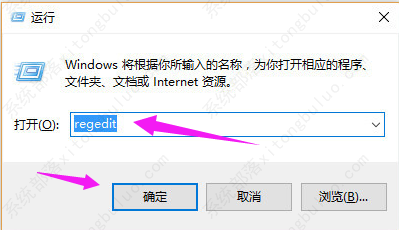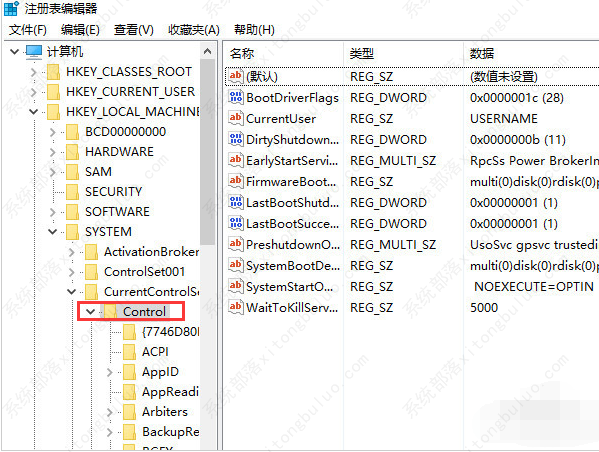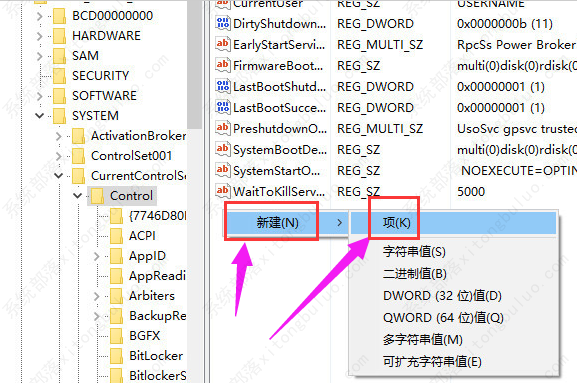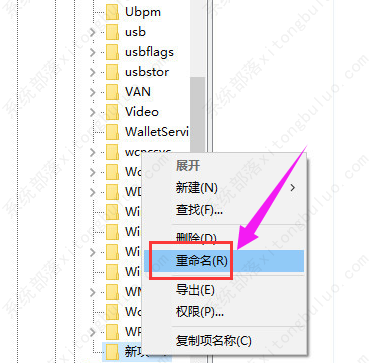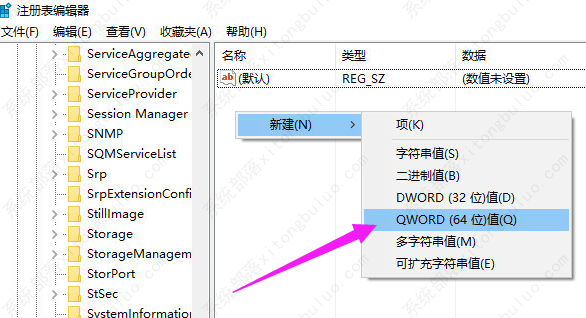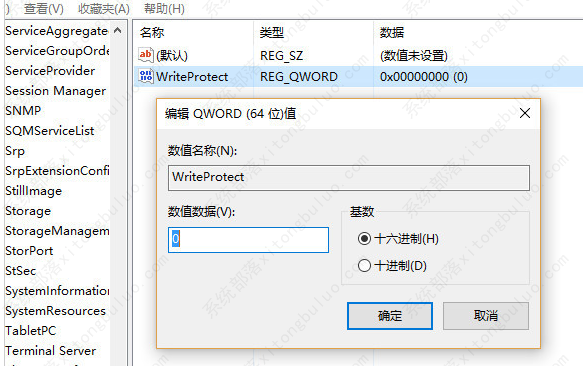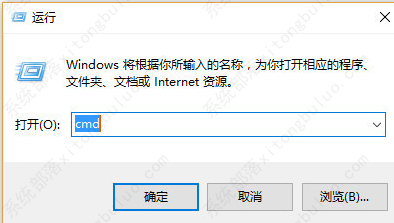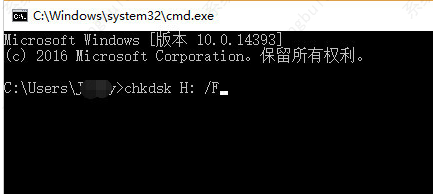u盘写保护无法格式化怎么办?u盘写保护无法格式化怎么办解决方法
u盘写保护无法格式化怎么办?u盘使用久了,想要腾出空间的最快办法就是进行格式化,但是有的用户想要格式化的时候却提示写保护,那要怎么解决这个问题呢?
u盘写保护无法格式化怎么办?
1、看看U盘上面有没有写保护开关,如果开启了写保护的,可以滑动关闭。
2、(针对注册表异常导致的U盘写保护解决方法)
点击开始-运行(或直接按win键+r),然输入“regedit”,然后点击“确定”按钮。
然后依次打开HKEY_LOCAL_MACHINE \ SYSTEM \ CurrentControlSet \ Control,选中之后看看右侧是否有“StorageDevicePolicies”,如果没有就需要新建。
新建方法。右键点击“Control”(或者直接在右侧空白区域点击右键),然后依次点击新建-项
把新建的项右键重命名为”StorageDevicePolicies”
创建成功之后打开StorageDevicePolicies,在空白处单击右键,然后点击新建-DWORD值,命名为WriteProtect。
在点击WriteProtect。 把WriteProtect的数值数据设置为0,然后点击确定之后插入U盘。
3、分区格式为exFat异常。点击“开始|” - “运行”(或者直接按win键+r) ,然后输入CMD, 然后点击确定。
然后输入“chkdsk H: /F”,其中“H:”是U盘盘符,输入后点击键盘回车键(用于检查文件系统情况),提示没问题的话直接重新拔插U盘。